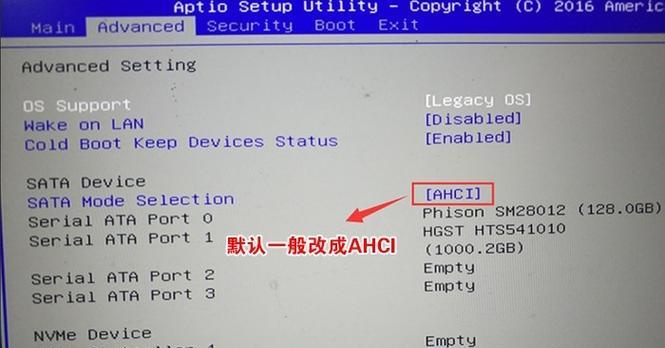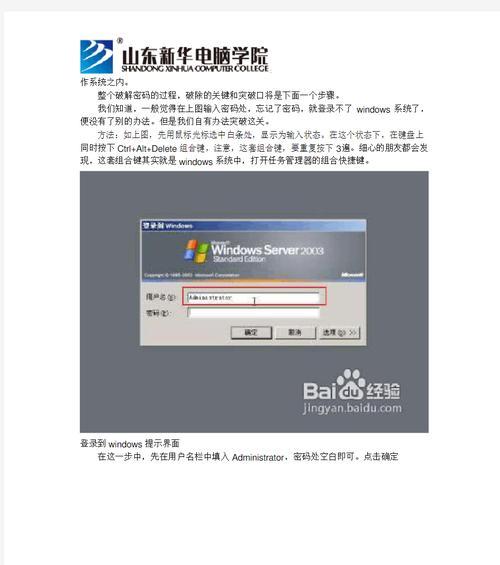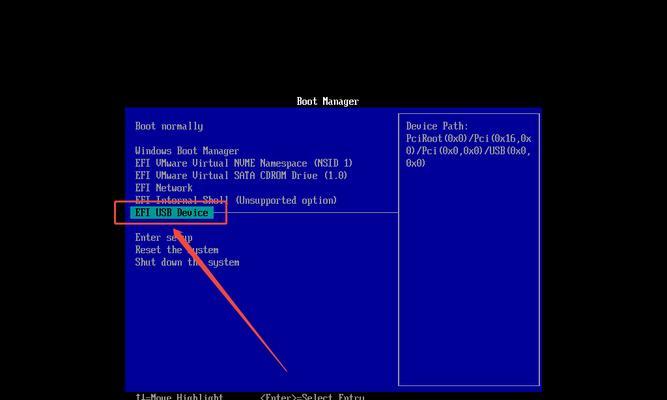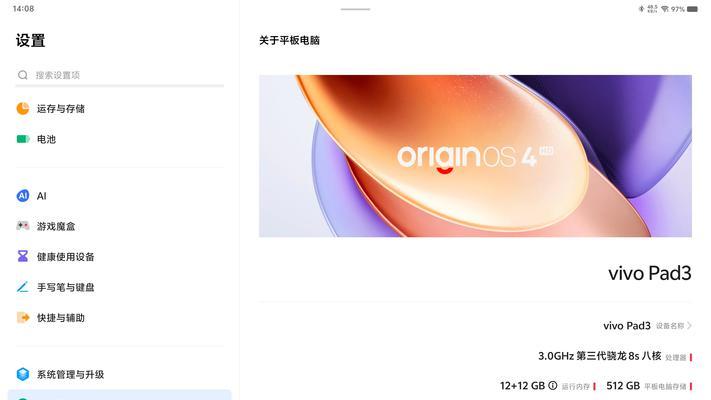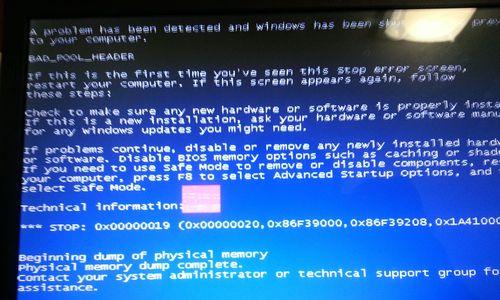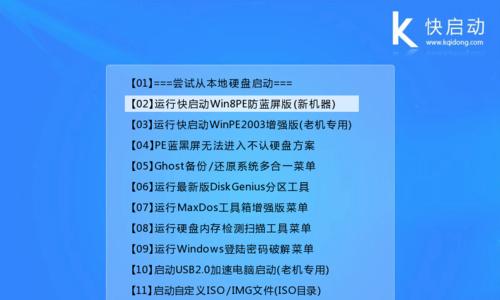在使用电脑的过程中,我们经常会遇到各种显示错误的问题。这些问题可能导致我们无法正常使用电脑,给我们的工作和生活带来不便。了解一些调试方法可以帮助我们迅速解决电脑显示错误,提高工作效率。

文章目录:
1.检查连接线

检查电脑与显示器之间的连接线是否牢固连接。如果连接线松动或损坏,会导致显示错误的发生。将连接线重新插拔一次,确保连接稳固。
2.调整分辨率
尝试调整电脑的分辨率设置。有时候,分辨率设置不正确会导致显示错误。打开控制面板,找到显示设置选项,尝试将分辨率调整为适合您的显示器的设置。

3.更新显卡驱动程序
显卡驱动程序是控制电脑显示的重要组件,如果驱动程序过期或损坏,可能导致显示错误。请访问显卡制造商的官方网站,下载并安装最新的驱动程序。
4.清理内存
电脑内存不足也可能导致显示错误。打开任务管理器,查看内存使用情况。如果内存占用过高,关闭一些不必要的程序,清理内存,然后重新启动电脑。
5.检查硬件故障
有时候电脑显示错误是由于硬件故障引起的。检查显示器是否正常工作,尝试连接其他显示器进行测试。如果其他显示器正常工作,则说明问题出在您的显示器上。
6.检查操作系统更新
操作系统更新中可能包含修复显示错误的补丁。打开系统设置,检查是否有可用的更新,下载并安装这些更新,然后重启电脑。
7.禁用不必要的图形效果
一些过于炫酷的图形效果可能导致电脑显示错误。打开系统设置,找到性能选项,将图形效果设置为“最佳性能”,禁用不必要的特效和动画。
8.检查显示器电源
如果您的显示器没有接收到足够的电源供应,可能会出现显示错误。确保显示器的电源线连接稳固,并检查电源插座是否正常工作。
9.运行硬件诊断工具
一些电脑配备了硬件诊断工具,可以帮助您快速检测并解决显示错误。打开硬件诊断工具,按照提示进行操作,修复问题。
10.检查显示器设置
进入显示器菜单,检查亮度、对比度和色彩设置是否正确。尝试调整这些设置,看是否能够解决显示错误。
11.清理显示器屏幕
显示器屏幕上的灰尘和污垢也可能导致显示错误。使用干净的软布轻轻擦拭显示器屏幕,确保屏幕清洁。
12.检查显示器插槽
如果您的电脑有多个显示器插槽,尝试更换插槽连接显示器。有时候插槽可能会出现故障或损坏,更换插槽可以解决问题。
13.重启电脑
有时候电脑只需要一个简单的重启就能解决显示错误。关闭电脑,等待几分钟后再重新启动。
14.寻求专业帮助
如果您尝试了以上方法仍然无法解决显示错误,建议寻求专业的电脑维修人员帮助。他们有更深入的知识和经验,可以快速定位和解决问题。
15.预防显示错误的措施
预防胜于治疗。定期维护电脑,保持操作系统和驱动程序的更新,定期清理内存和硬盘空间,可以减少显示错误的发生。
电脑显示错误是我们在使用电脑过程中常见的问题之一,但通过了解调试方法,我们可以迅速解决这些问题。无论是检查连接线、调整分辨率、更新驱动程序还是清理内存,每个步骤都能帮助我们定位和解决显示错误的根本原因。同时,定期维护电脑也能有效预防显示错误的发生。不管遇到何种显示错误,我们都有能力通过调试方法来修复问题,提高电脑使用的效率和舒适度。